Windows 10 heeft een ingebouwde screenshot-functie. Het is een stapje hoger dan de functie Print Screen die Windows al eeuwen heeft. Het is sneller dan het gebruik van het knipprogramma, hoewel het hulpmiddel veel functies bevat. Dat gezegd hebbende, ontbreekt het op veel gebieden als je het vergelijkt met de screenshot-functie in macOS. Op macOS kunt u schermafbeeldingen opslaan in twee zeer populaire formaten; Onder andere PNG en JPEG. Windows 10 heeft zoiets niet. Het nummert uw screenshots en laat u veranderen waar screenshots worden opgeslagen. Er is nog iets dat je kunt doen; start de nummering van schermafbeeldingen opnieuw in Windows 10. Als u veel schermafbeeldingen maakt, kan het aantal behoorlijk oplopen. Gelukkig kunt u het opnieuw instellen vanuit het Windows-register.
Maak je map met schermafbeeldingen klaar
Wanneer u de screenshot van het nummer opnieuw start in Windows 10,u moet ervoor zorgen dat uw map met schermafbeeldingen leeg is. Dit komt omdat als u wilt dat Windows 10 begint met het benoemen van screenshotbestanden Screenshot (1), Screenshot (2), enz., Dan kunt u geen screenshots met dezelfde naam in de map screenshots hebben. Als u dit doet, start Windows 10 de nummering niet opnieuw. Verplaats de schermafbeeldingen naar een andere locatie als u ze later nodig hebt of verwijder ze.

Start Numbering Screenshots opnieuw in Windows 10
U hebt beheerdersrechten nodig om het Windows-register te bewerken. Ga naar de volgende locatie;
HKEY_CURRENT_USERSoftwareMicrosoftWindowsCurrentVersionExplorer
Zoek naar de sleutel met de naam ScreenshotIndex. Aan het einde van de naam van de sleutel ziet u het nummer dat u momenteel gebruikt met betrekking tot uw schermafbeeldingen. Dubbelklik op de sleutel en reset de waarde naar 1.
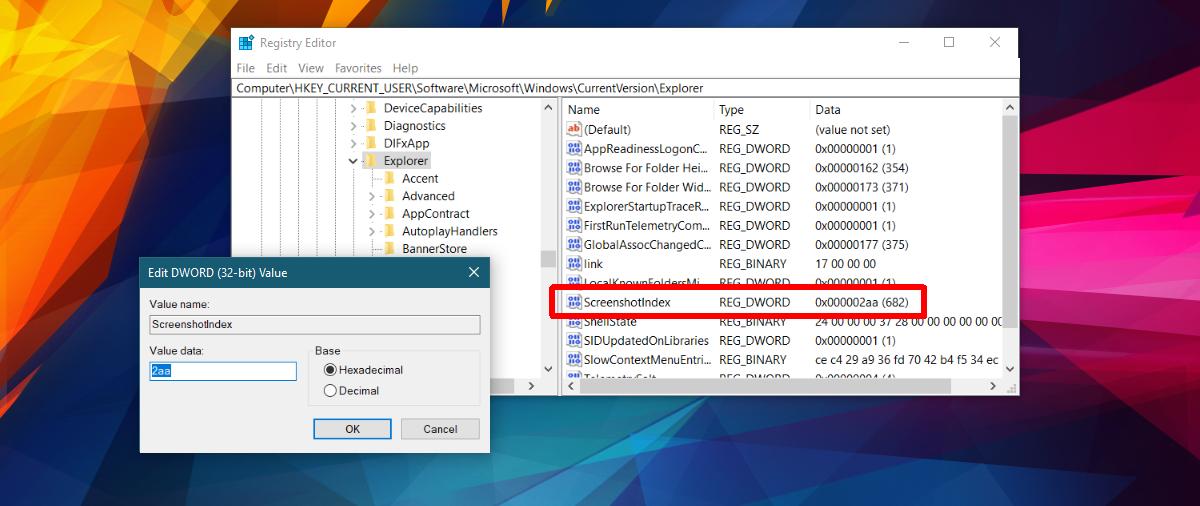
Dat is alles wat u hoeft te doen. Wanneer u de volgende schermafbeelding maakt, wordt deze opnieuw genummerd van 1.
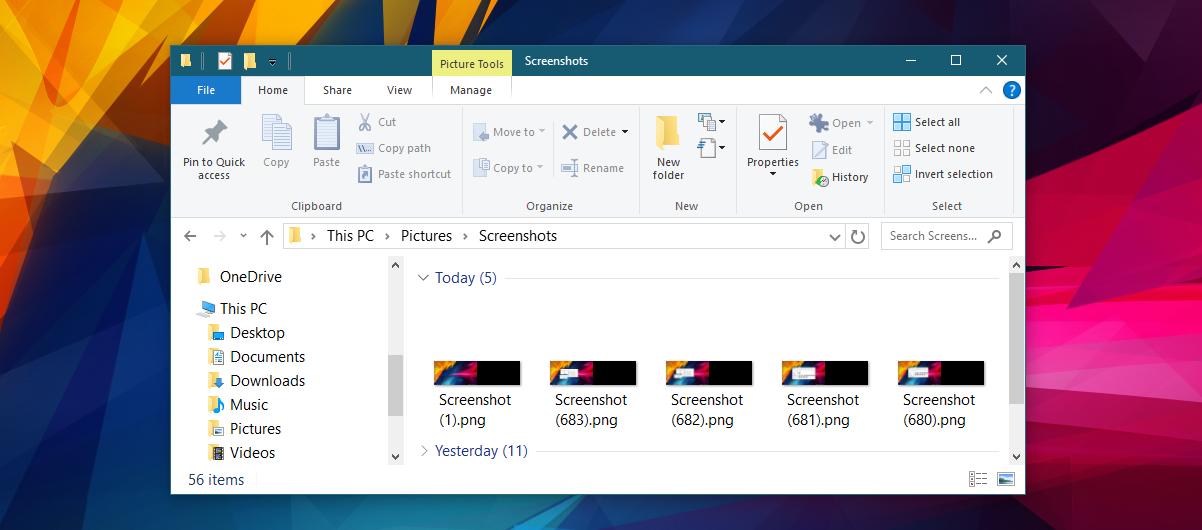
Als je nog een paar oude screenshots over hebtuw schermafbeeldingenmap, slaat Windows de bijbehorende nummers over wanneer u ze bereikt. U kunt de screenshot-nummering zo vaak opnieuw starten als u wilt, zolang u niet dezelfde genummerde afbeeldingen in de map screenshots heeft.
Dit is het enige waar je aan kunt veranderenschermafbeeldingen in Windows 10. Momenteel is er slechts één indeling waarin de schermafbeeldingen worden opgeslagen: PNG. Het zou netjes zijn als je het formaat zou kunnen veranderen in JPEG, maar er is geen ondersteuning voor. Het knipprogramma is echt de enige ingebouwde optie die u hebt, tenzij u de functie Print Screen wilt gebruiken en het bestand wilt opslaan als BMP en JPEG.
Aan de positieve kant, aangezien Windows al zo lang geen screenshot-functie heeft, zijn er nogal wat apps van derden ontwikkeld om het gat te vullen.













Comments